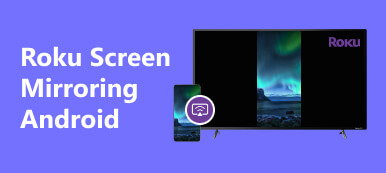Google Chromecast har en enastående funktion för att spegla Android-enheter, så att du enkelt kan visa din Android-skärm på en större skärm som en TV eller PC-skärm. Det här inlägget guidar dig till spegla din Android-enhet till en Google Chromecast.
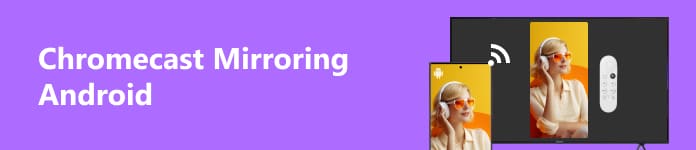
Del 1. Chromecast Mirroring Android med Google Home
Innan du speglar din Android-telefon måste du konfigurera din Google Chromecast. Anslut Chromecast-enheten till en ledig HDMI-port på din TV eller bildskärm och anslut den till en strömkälla. När den är påslagen byter du TV:n eller bildskärmsingången till HDMI-porten där Chromecast är ansluten.
steg 1 För att initiera Chromecast speglar Android process bör du först ladda ner Googles startsida app på din telefon. Gå till Google Play Butik, sök efter Google Home och tryck på knappen Installera. Öppna den och logga in på ditt Google-konto.
steg 2 I appen trycker du på +-knappen för att lägga till en ny enhet. Appen söker automatiskt efter tillgängliga Chromecast-enheter på samma WiFi-nätverk. När din Chromecast-enhet har upptäckts trycker du på den för att upprätta en anslutning.

steg 3 När du har anslutit till din Chromecast går du tillbaka till Google Home-appen och letar reda på Cast skärm / ljud alternativ. Tryck på den så kommer du att presenteras med en lista över tillgängliga Chromecast-enheter. Välj din Chromecast-enhet från listan.

steg 4 När du har valt din Chromecast-enhet trycker du på Börja nu för att casta din Android-skärm till Google Chromecast-enheten.
steg 5 Medan Chromecast-skärmen speglar Android kan du komma åt olika inställningar för en mer skräddarsydd upplevelse. Svep nedåt från toppen av din Android-skärm för att visa meddelandepanelen, hitta och tryck sedan på alternativet Screen Cast. Du kan justera inställningar som upplösning, orientering och ljudutgång.
Dina Android-skärmen speglas på din TV eller övervaka via Chromecast. Du kan strömma videor, spela spel, bläddra i foton eller till och med visa upp presentationer, allt styrt från din Android-enhet.
Del 2. Screen Mirror Android till Google Chromecast med hjälp av telefonspegel
Ocuco-landskapet Apeaksoft telefonspegel är ett mångsidigt verktyg som låter dig spegla din Android-skärm till din Google Chromecast utan ansträngning. Den här delen hjälper dig att förstå hur du gör Chromecast-skärmspegling från Android.

4,000,000 + Nedladdningar
Skärmspeglar din Android-telefon till en Google Chromecast-enhet.
Spegla iPhone- och iPad-skärmar till Windows 11/10/8/7-surfplattor.
Kompatibel med alla vanliga iOS-, Android- och Windows-enheter.
Fånga dina Android-aktiviteter under skärmspeglingsprocessen.

steg 1 Ladda ner och starta Apeaksoft Phone Mirror. Använd Android spegel funktion för att spegla din Android-skärm till Chromecast. Anslut din Google Chromecast-enhet till din dator.

steg 2 Anslut din Android till din dator. När den är ansluten bör Apeaksoft Phone Mirror upptäcka din Android automatiskt. Du kan få Chromecast att spegla Android via WiFi och USB. Klicka på WiFi-anslutning flik och Upptäcka.
steg 3 installera FoneLab spegel app på din Android-enhet och öppna den. Tryck på sökknappen för att hitta din datorenhet. Knacka Kontakta och då Tillåt.

steg 4 Använd PIN-kod or QR-kod för att ansluta din Android-telefon till Google Chromecast-enheten. Sedan ska skärmen på din Android-enhet nu speglas på Chromecast.

Del 3. Vanliga frågor om Screen Mirroring Android till Chromecast
Kan du spegla din Android till Chromecast utan WiFi?
Speglar din Android-enhet till Chromecast kräver en Wi-Fi-anslutning. En Wi-Fi-anslutning krävs för att upprätta en kommunikationskanal mellan din Android-enhet och Google Chromecast-enheten. Utan Wi-Fi kan du prova att använda en HDMI-kabel för att göra anslutningen.
Kan Chromecast spegla DRM-skyddat innehåll från min Android-telefon?
Chromecast kan spegla visst DRM-skyddat innehåll från din Android-telefon. Möjligheten att spegla DRM-skyddat innehåll kan dock variera beroende på vilken app eller tjänst du använder. Vissa streamingtjänster kan ha restriktioner för att spegla skyddat innehåll på grund av upphovsrättsavtal.
Varför castar inte min Samsung Galaxy-telefon till Chromecast?
Det kan finnas flera anledningar till att din Samsung Galaxy-telefon kanske inte castas till Chromecast, till exempel nätverksanslutning, programvarukompatibilitet, appkompatibilitet, brandvägg eller säkerhetsinställningar med mera. Du bör också se till att Google Chromecast-enheten är korrekt konfigurerad och ansluten till din TV eller skärm.
Slutsats
Google Chromecast erbjuder ett enkelt och sömlöst sätt att spegla din Android-skärm på en större skärm. Det här inlägget delar två användbara metoder för att enkelt ansluta din Android-enhet till en Google Chromecast, vilket möjliggör en helt ny nivå av skärmspegling. Meddela oss om du fortfarande har frågor om Chromecast speglar Android.